嘀嘀嘀!大家好,我是PY拓海。
前面和大家说了那么多,话不多说,我们开始吧!
要使用Python编程,我们需要在电脑上搭一个Python的编程环境,步骤非常简单,下面我给大家演示。
下载Python(Windows版)
电脑浏览器输入网址:https://www.python.org

点击“Downloads”后选择“Windows”

直接下载最新版本的Python3即可(如果网站和我的截图版本不一致也没关系,直接点击即可)
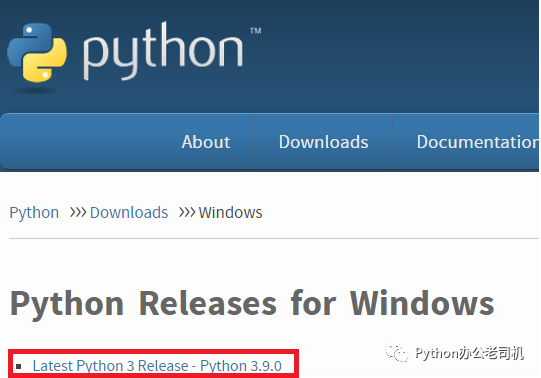
点击后,拉到下面,选择“Windows x86 executable installer”,即可开始下载
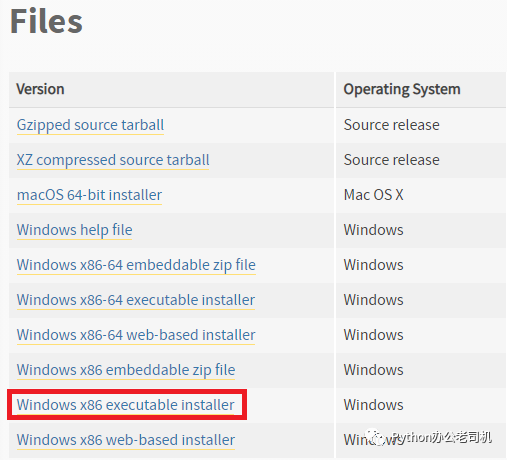
小技巧:如果下载速度过慢,我给大家介绍一个快的方法:右键点击“Windows x86 executable installer”,选择“复制链接”,一般有迅雷的会直接跳下载框,没有没跳出来,打开迅雷(前提你先下载个迅雷,百度“迅雷”即可),右键粘贴到搜索框里,也可跳出下载框。
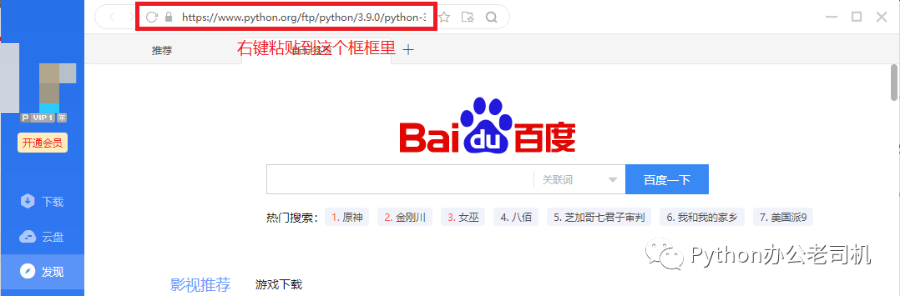
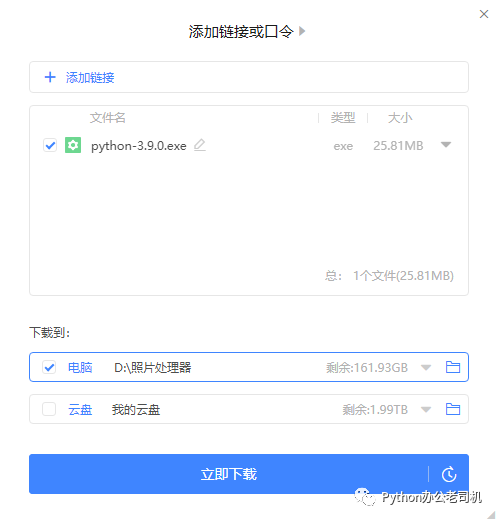
下载即可,这样下载速度会快很多。
安装Python(Windows版)
双击你下载的Python文件,打开后先把最下面的“Add Python 3.X to PATH”勾选上,再点击“Install Now”,就安装完成了~
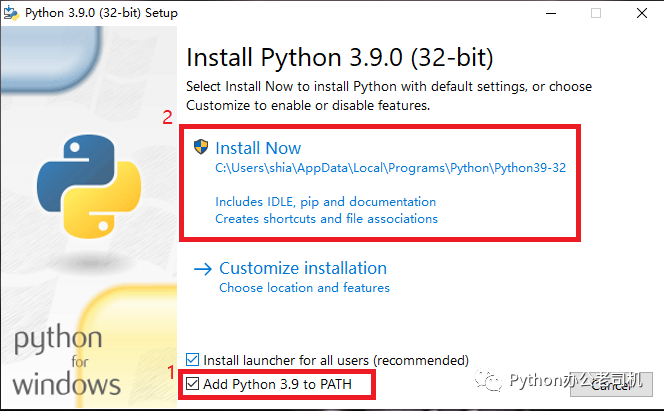
在Windows的搜索框内输入“cmd”,打开指示命令符
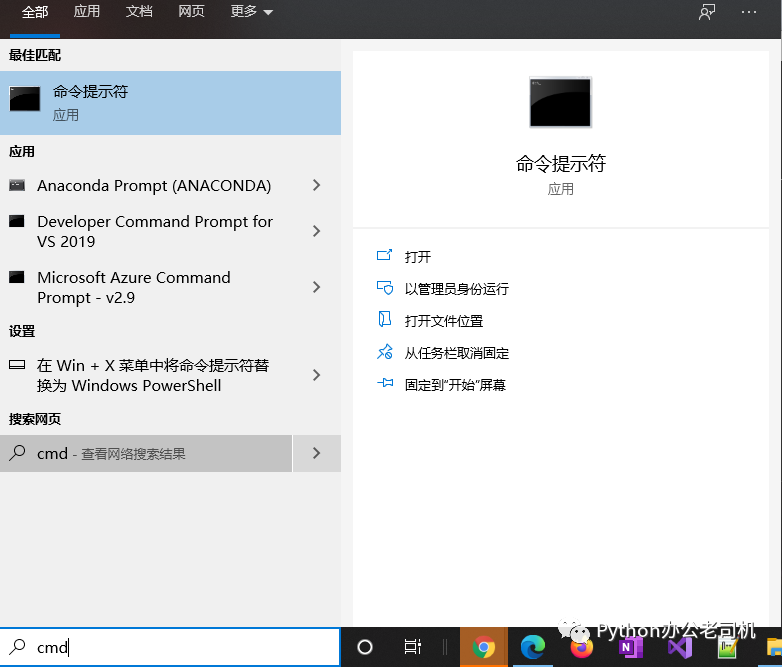
直接输入“python”,看看能不能进入python的开发环境(看到版本号)
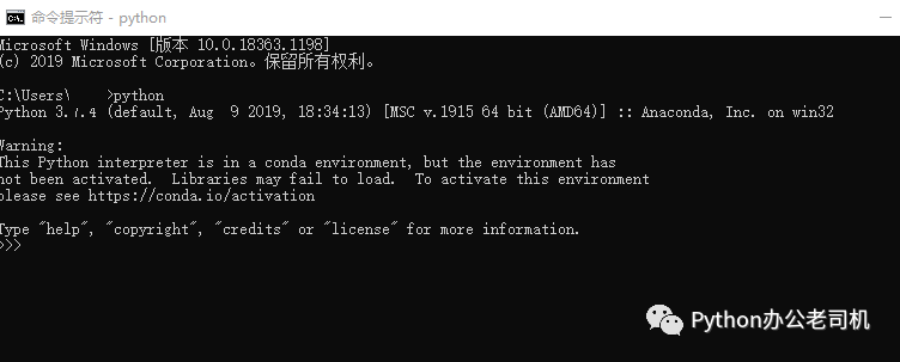
下载和安装Mac版Python
浏览器输入“https://www.python.org/downloads/”
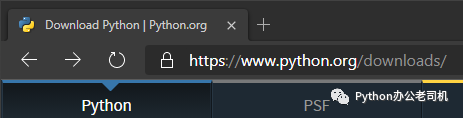
选择最新的版本

下载对应的Mac版本
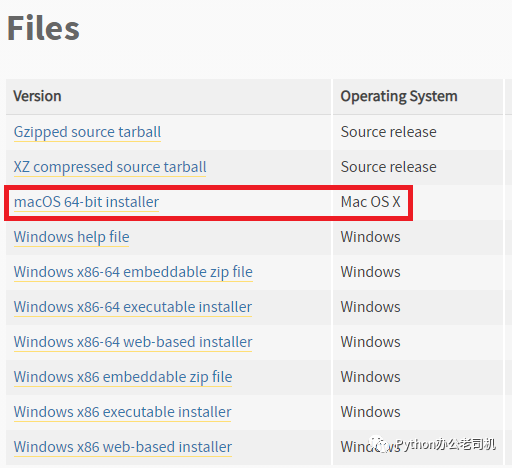
下载完成后,直接双击,按照步骤一步步安装即可

打开Mac电脑的“终端(Terminal)”,输入”python3“看能不能进入到开发环境(看到版本号)
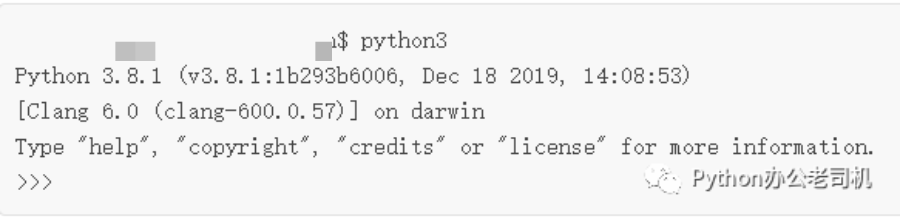
至此,Python开发环境的Windows和Mac版安装就介绍完了,大家有问题的话请给我留言。恭喜你完成了第一步,继续加油!

——PY拓海

end




















 1566
1566











 被折叠的 条评论
为什么被折叠?
被折叠的 条评论
为什么被折叠?








